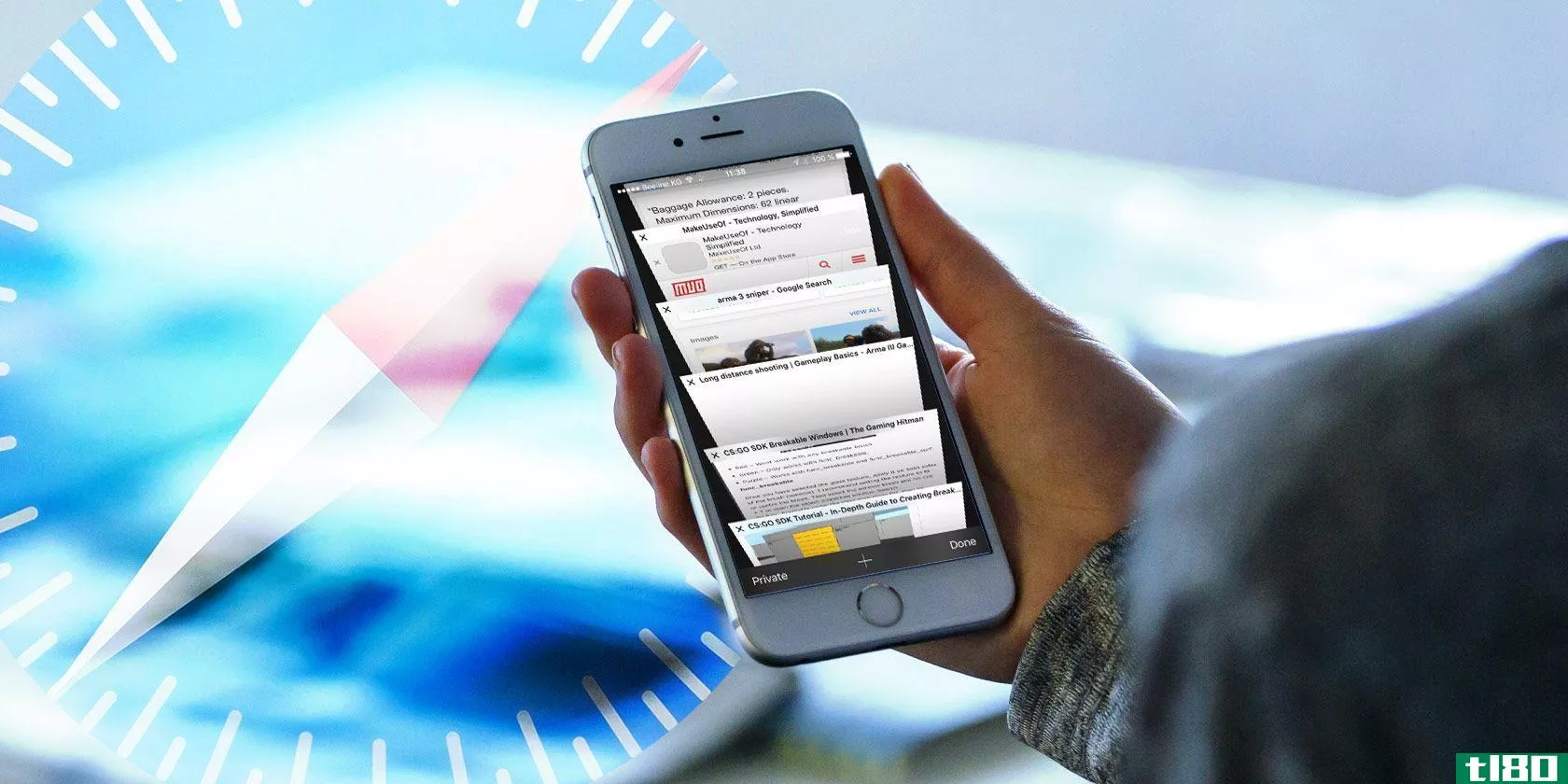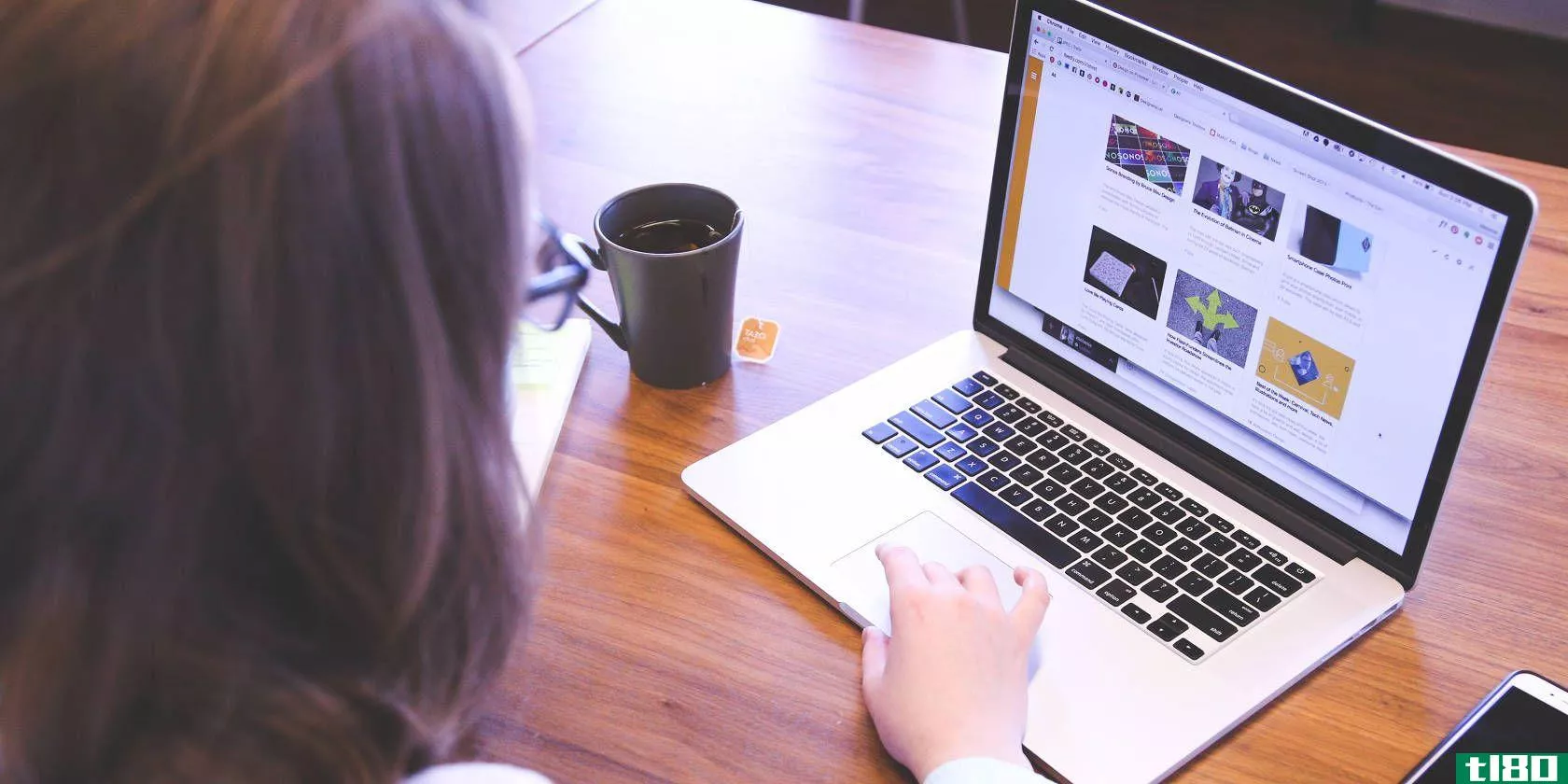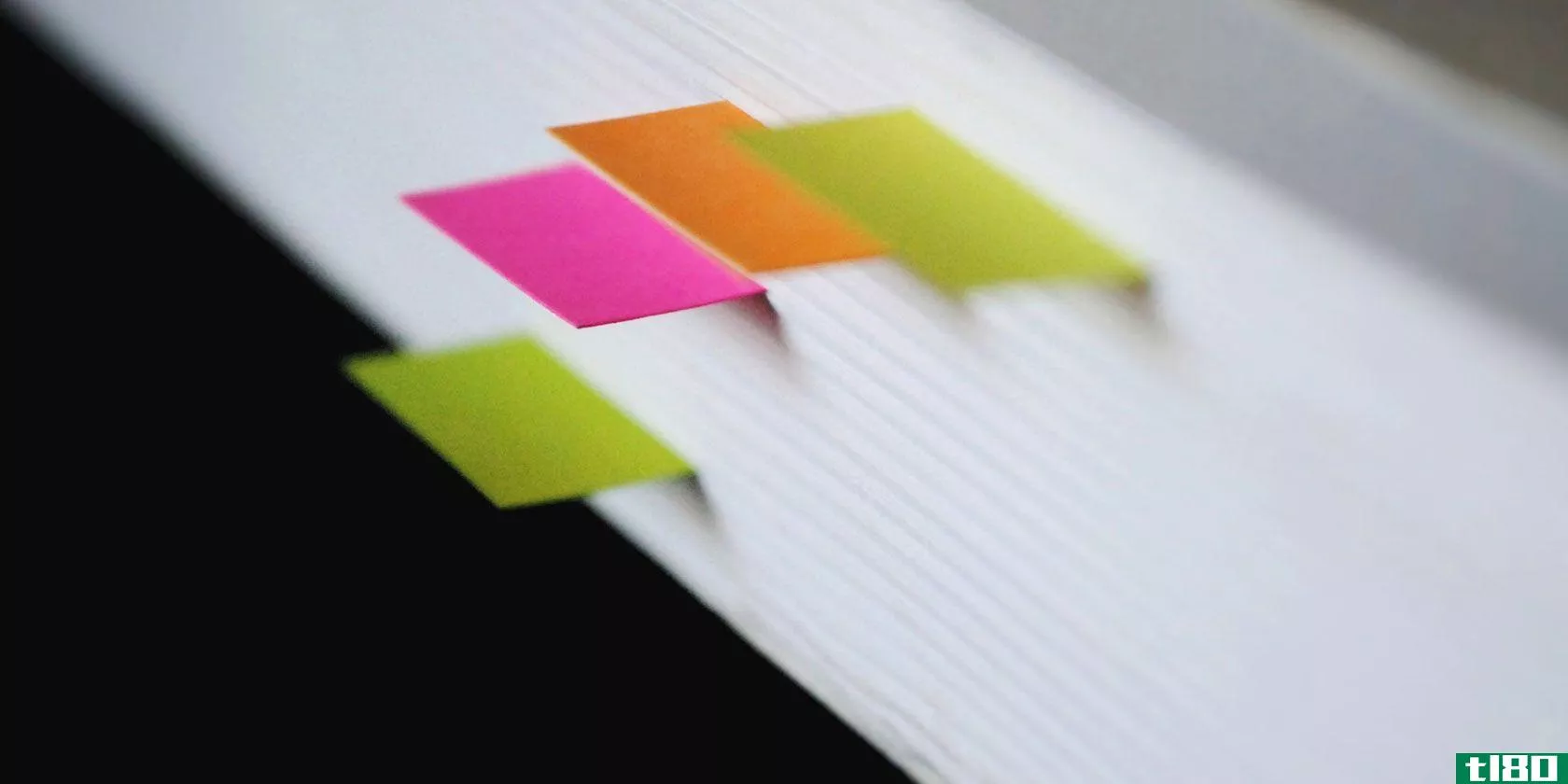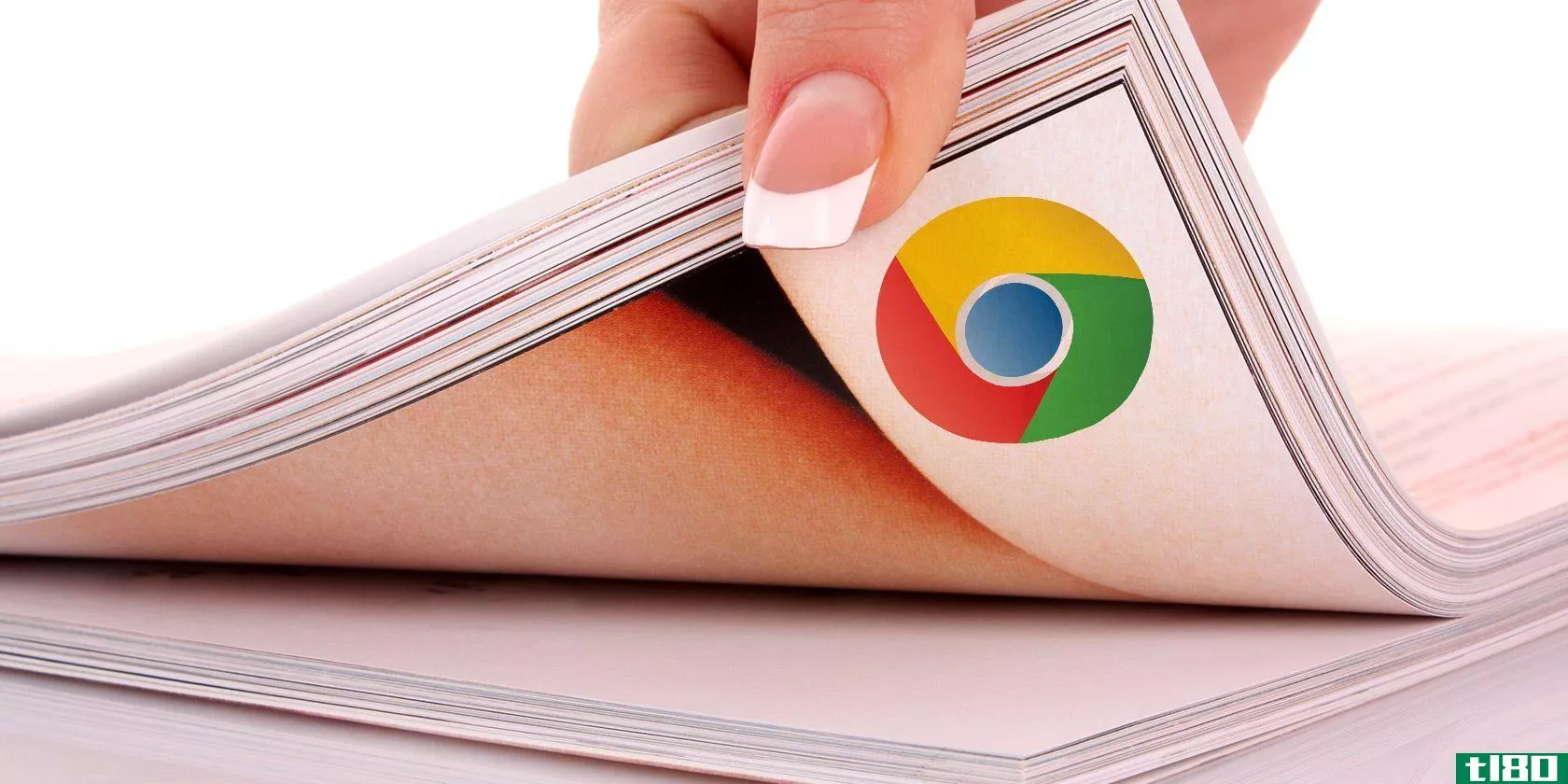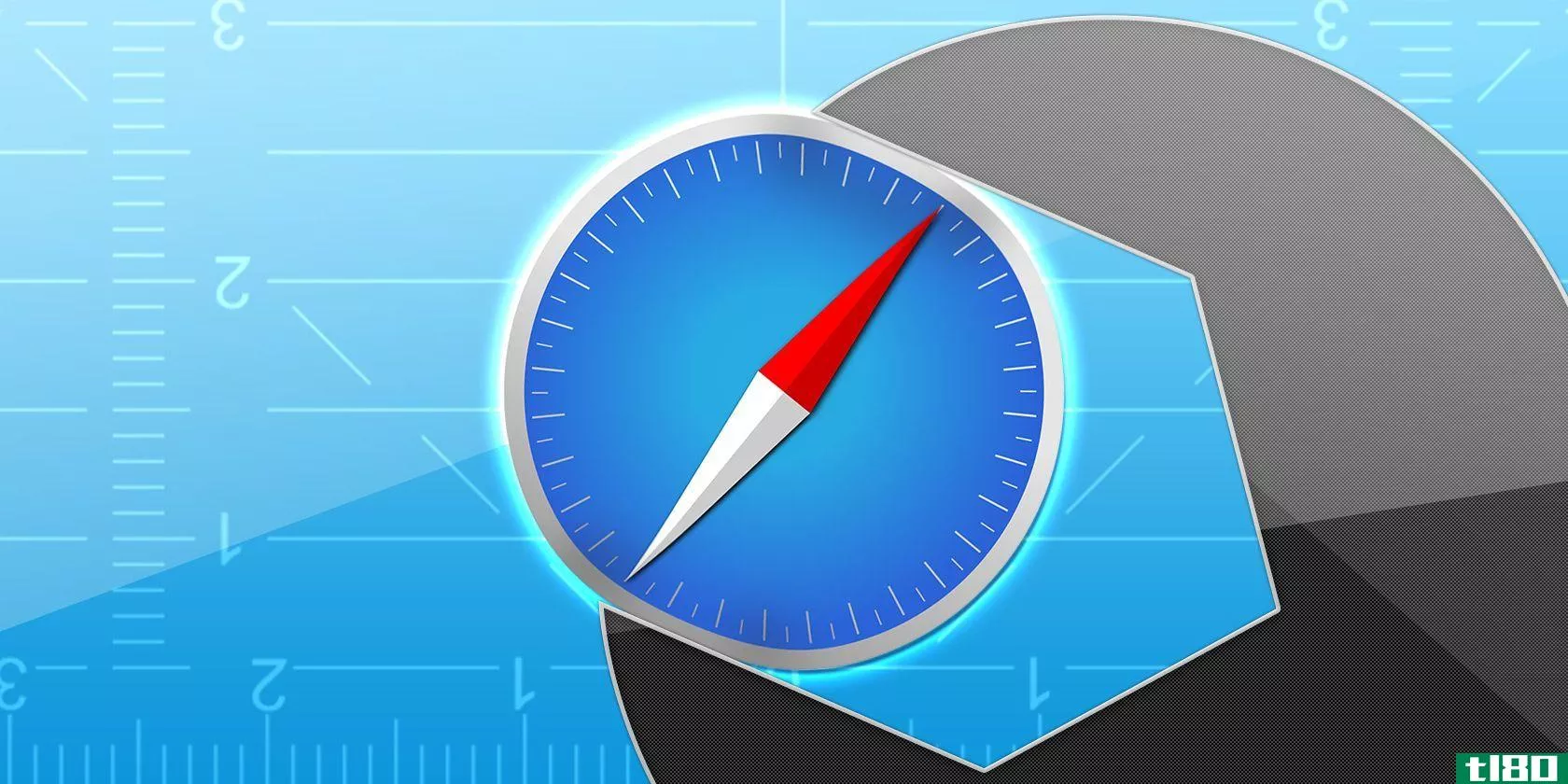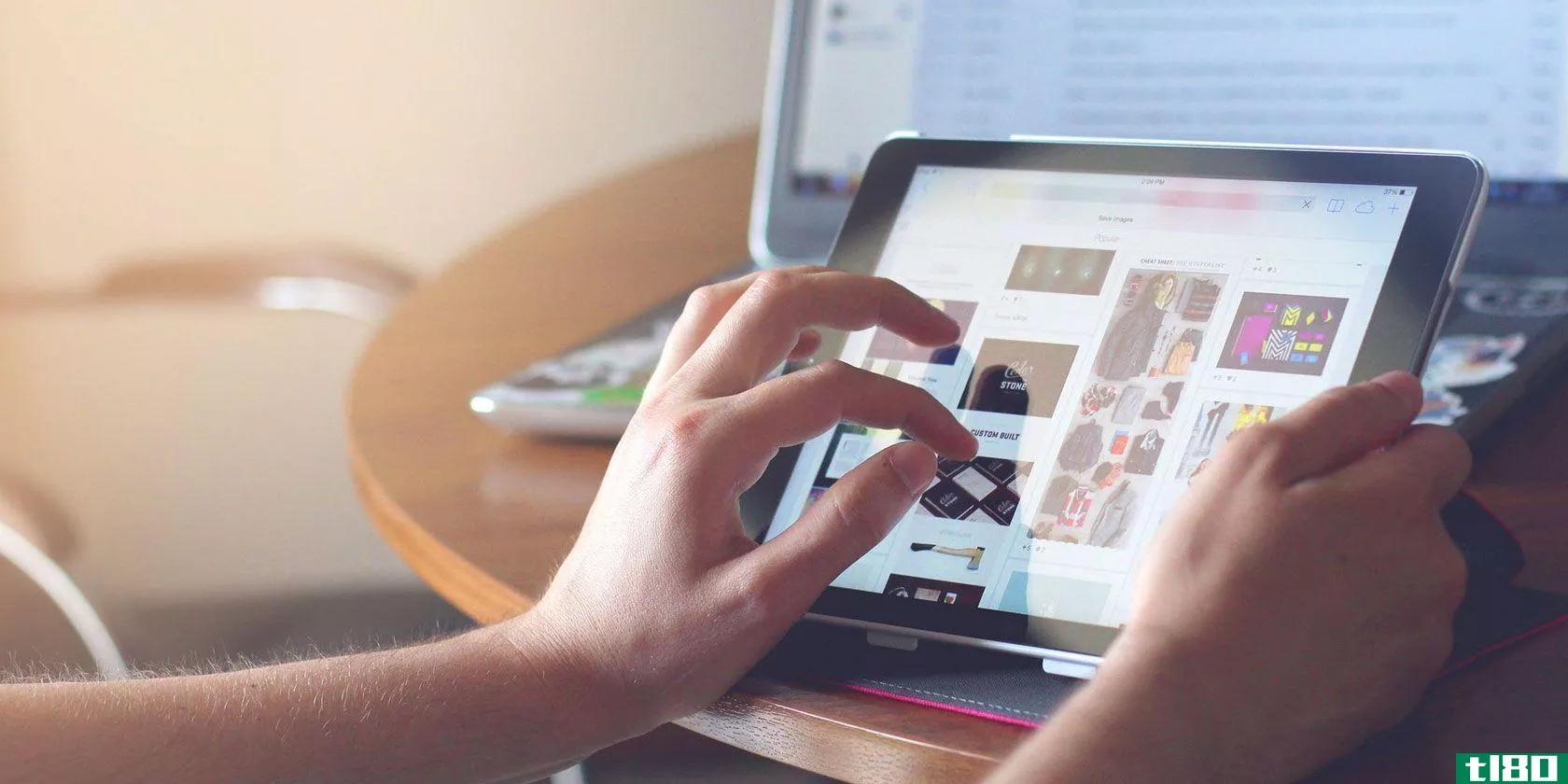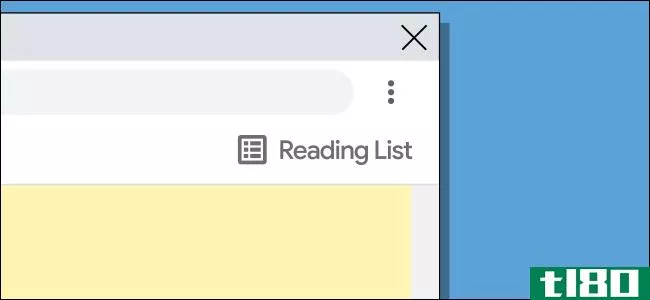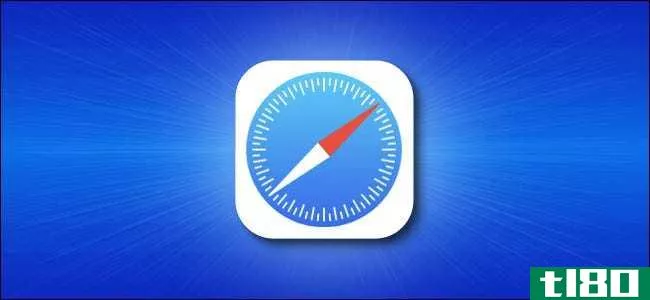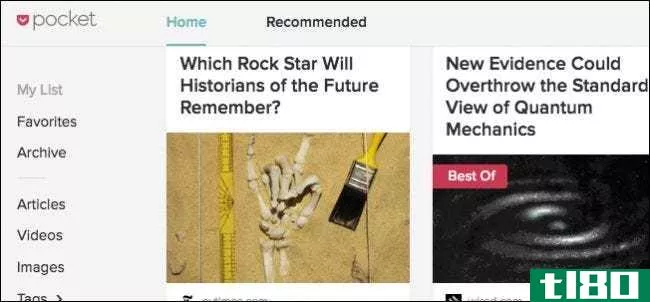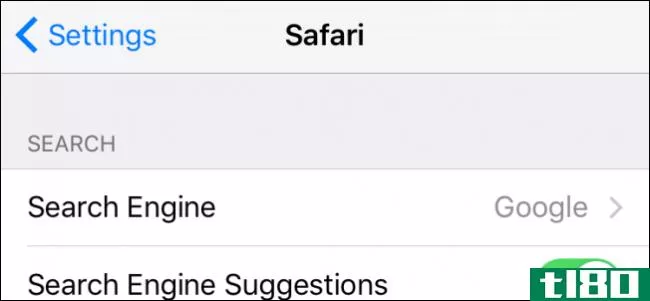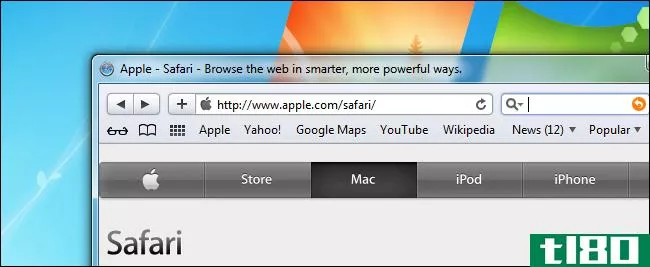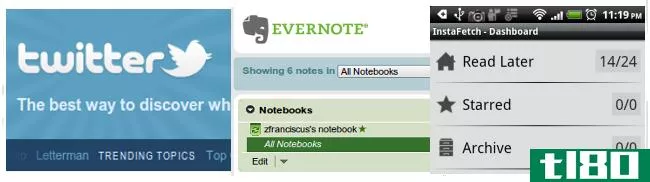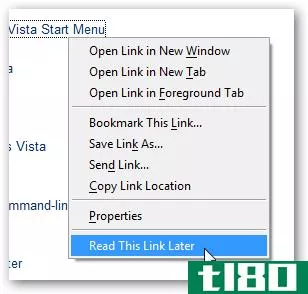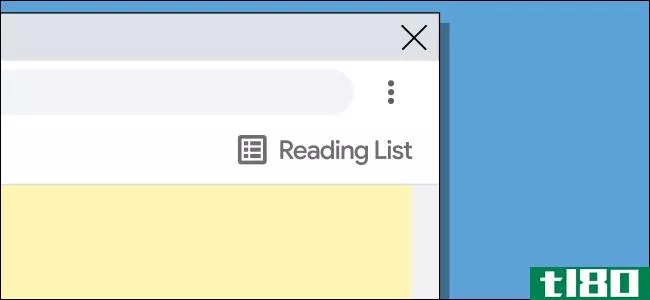如何使用safari的“阅读列表”保存文章以备将来使用
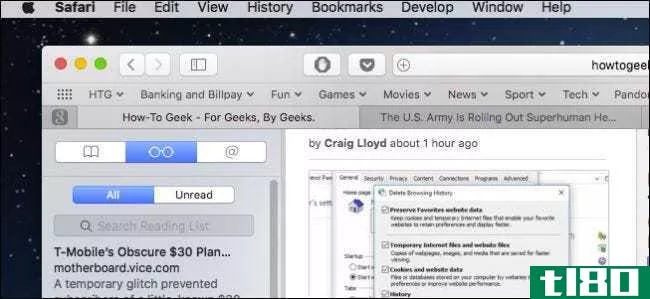
我们喜欢任何应用程序,可以让你保存一个网页阅读以后,有很多方法可以做到这一点。但是,如果你使用苹果设备,除了Safari之外,你不需要任何东西。
相关:保存网页以便日后阅读的最佳方法
Safari已经有了自己的read-it-later功能,叫做Reading-List,它非常方便,特别是如果你在苹果生态系统中使用不同的设备。阅读列表的好处在于它能自动将所有内容同步到iCloud,所以无论你是在Mac、iPhone还是iPad上,只要你有时间,你的文章都会在那里等着你。
今天我们要仔细看看阅读清单,探讨它的特点,并谈谈如何充分利用它。
访问阅读列表
要访问safariforosx上的阅读列表,首先需要显示侧边栏,然后单击中间类似于一副阅读眼镜的图标。键盘快捷键Control+Command+2在这里也可以很好地工作。
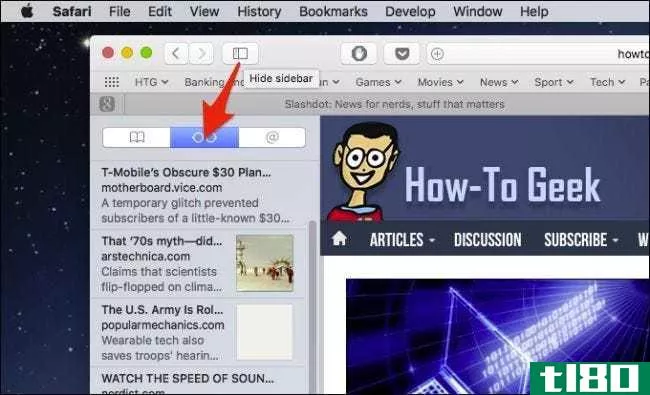
在iOS设备上,轻触底部菜单栏上的“书本”图标。
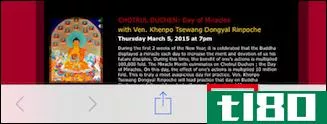
这将打开一个新的面板,您可以再次点击阅读眼镜图标查看您的阅读列表。
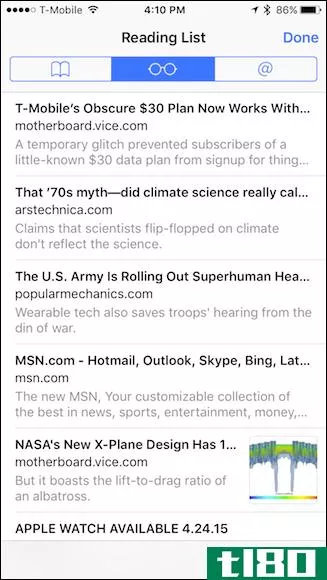
正如我们在一开始提到的,如果Safari与iCloud同步,那么您在一台Apple设备上保存到阅读列表的内容将立即显示在另一台设备上。
向阅读列表添加新内容
加入你的阅读清单真的很容易。在safariforosx上,只需浏览到要保存的页面,单击右上角的share按钮,然后从结果下拉列表中选择addtoreadinglist。
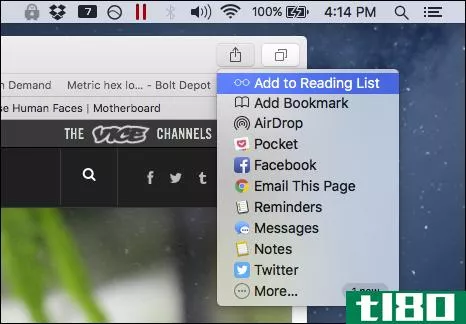
在iOS设备上,单击底部菜单栏中间的共享图标。
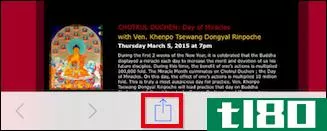
打开共享屏幕后,轻触Add to Reading List[添加到阅读列表],项目将保存到其中。
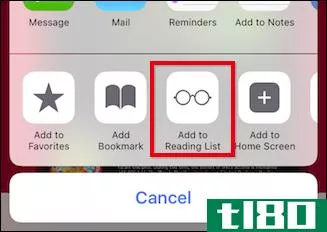
既然您知道了如何执行最基本的功能,那么让我们继续讨论其他功能。
删除项目,将项目标记为未读,并清除列表
在OSX上从阅读列表中删除一个项目很简单,只需将鼠标悬停在该项目上,然后单击右上角显示的灰色小“X”。
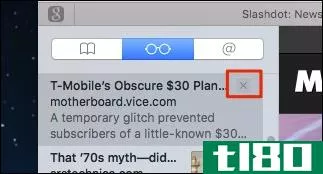
在iPhone或iPad上,向左轻扫项目,然后轻按“删除”。也可以使用此方法将已读项目标记为未读。
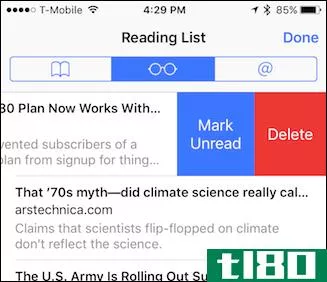
看看阅读列表的底部,注意你可以在所有保存的文章和未读的文章之间切换视图。如果你把很多东**起来了,找不到你要找的东西,但知道你还没读过的话,这会很方便。
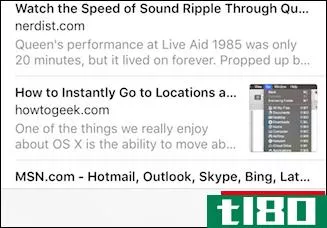
在OSX上,您可以通过单击阅读列表顶部的按钮在“全部”和“未读”之间切换。

如果你右击一个项目,产生的上下文菜单将显示一些项目,你可能会发现非常有用。除了能够标记一个项目未读或删除它,还有“清除所有项目”选项,这将清除您的整个阅读列表。
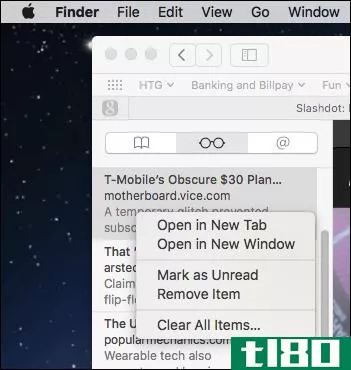
显然,在执行此操作之前您需要小心,因为您可能还不想清除所有内容,这就是为什么会出现一个警告对话框来确认您是否确定。

在结束之前要注意的一点是,如果您想在OSX上的新选项卡中打开阅读列表中的项目,可以在单击的同时按住“Command”键。
相关:保存网页以便日后阅读的最佳方法
显然还有其他的read-it-later服务可以使用,但是Safari的阅读列表很好地解决了这个问题,特别是如果你不打算使用其他浏览器的话。
它并不太复杂,也不允许太多的组织方式,比如添加标签或将一个项目作为收藏夹,但是如果你只是需要一种方法来指定一个项目供以后阅读,而不需要为它添加书签,那么阅读列表就是一种方法。
- 发表于 2021-04-09 13:27
- 阅读 ( 155 )
- 分类:互联网
你可能感兴趣的文章
为iphone用户提供的15个基本safari ios提示和技巧
... 无论你是iPhone或iPad新手,还是多年来一直在使用Safari,我相信你会在这个列表中发现一些新的有用的东西。 ...
- 发布于 2021-03-15 16:29
- 阅读 ( 214 )
如何设置GoogleChrome进行离线阅读
... 让我们看看如何从浏览器中保存阅读材料以供脱机使用。这里我们将以Chrome为例,但是这些解决方案对于任何其他浏览器都同样适用,当然,除非它们涉及Chrome扩展。 ...
- 发布于 2021-03-20 10:10
- 阅读 ( 244 )
mac上自定义safari的最终指南
...果你花时间来定制Safari,并且消除任何潜在的烦恼,那么使用Safari会是一种乐趣。你不需要在这项任务上花费太多时间。 ...
- 发布于 2021-03-21 16:28
- 阅读 ( 273 )
4种在ipad上组织和管理web内容的方法
...哪一个取决于您希望对网页执行的操作。我们将向您展示如何利用这些工具在iPad上组织web内容,并成为一名生产力超级英雄。 ...
- 发布于 2021-03-21 17:15
- 阅读 ( 279 )
什么是chrome“阅读列表”,您如何使用它?
...阅读清单上,它就会在你准备好的时候等着你。 相关:如何用自定义同步密码短语保护Chrome同步 如何在googlechrome中使用阅读列表 使用阅读列表与为网页添加书签相同。在撰写本文时,它在桌面(Windows、Mac和Linux)以及iPhone和iPa...
- 发布于 2021-03-31 11:34
- 阅读 ( 257 )
如何在iphone上的safari中保存网页以供脱机阅读
...到你的阅读列表中,以便以后离线阅读。下面是方法。 如何脱机启用阅读列表 在离线阅读列表可以工作之前,我们需要确保iCloud已设置为保存您的Safari书签和阅读列表。要做到这一点,打开“设置”和点击你的名字在最上面...
- 发布于 2021-04-01 22:25
- 阅读 ( 210 )
如何用pocket保存文章以备日后阅读
...的功能是一样的,不管你用什么,他们只是安排不同。 如何将网页和文章保存到pocket 让我们先保存一些网页(毕竟,这就是Pocket的全部内容)。你在这里有几个选择。 使用pocket Extension 口袋浏览器扩展是将文章保存到口袋中...
- 发布于 2021-04-09 11:11
- 阅读 ( 173 )
了解safari for ios的设置
...以调整,使体验更适合你的喜好。今天,我们将向您展示如何在iOS设备上调整Safari设置。 iOS上的Safari有很多你想细读的设置。其中许多可能永远都不需要调整,但知道它们都在做什么仍然很好,以防你需要改变什么。 今天我们...
- 发布于 2021-04-10 03:52
- 阅读 ( 127 )